一、解決IDEA中的中文亂碼 1、首先設置idea編輯器的編碼: File-Setting設置如下 idea顯示編碼:windows預設用gbk所以idea顯示預設為gbk編碼,在 Help--Edit custom vm options 添加-Dfile.encoding=UTF-8 (其實大部分 ...
一、解決IDEA中的中文亂碼
1、首先設置idea編輯器的編碼:
File-Setting設置如下

idea顯示編碼:windows預設用gbk所以idea顯示預設為gbk編碼,在 Help--Edit custom vm options 添加-Dfile.encoding=UTF-8
(其實大部分問題就是沒設置好這個)
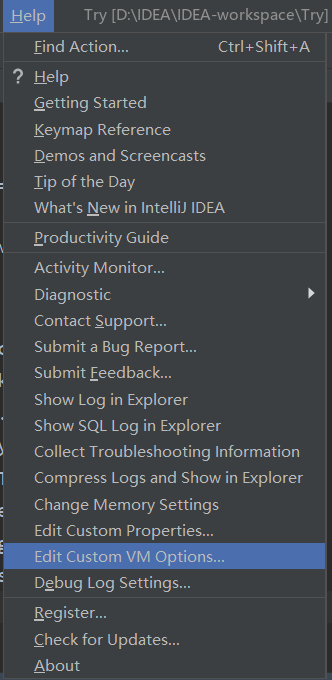
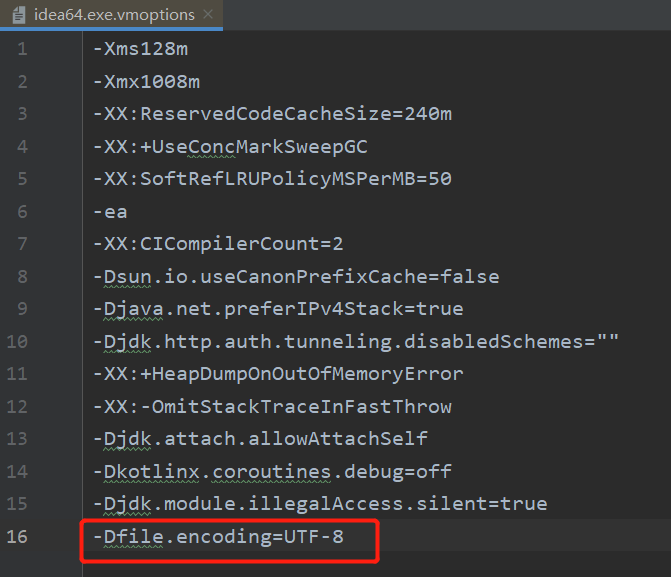
2、然後配置tomcat的編碼問題:
打開idea安裝目錄-bin
用記事本打開idea64.exe.vmoptions文件

在文件後面添加一行:-Dfile.encoding=UTF-8
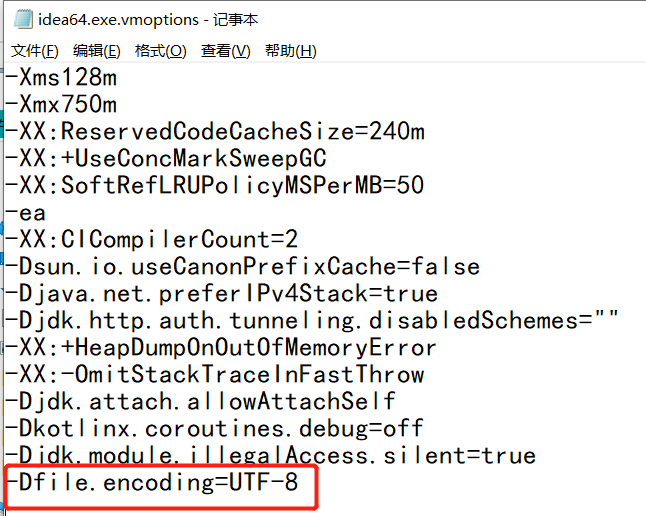
保存重啟項目即可
二、Tomcat命令視窗字元編碼(GBK)與顯示的字元編碼(UTF-8)不匹配的亂碼
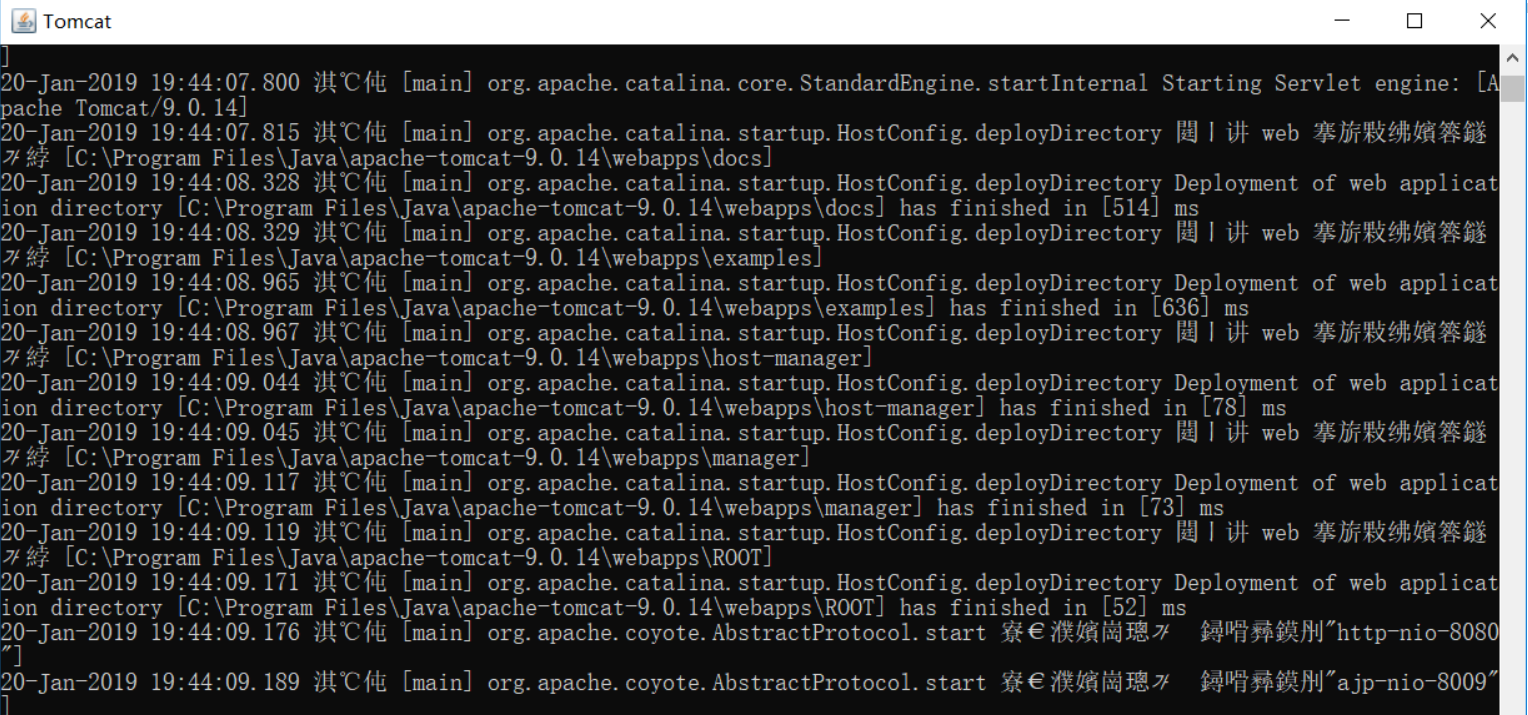
原因:新版本的tomcat 預設編碼是 UTF-8,而 windows 的系統 預設是 GBK。當 tomcat 啟動時,需要將 UTF-8編碼格式的日誌文件傳給 windows 操作系統,windows 編解碼都是 GBK,導致出現的中文亂碼。
下麵演示三種不同的解決方法
1、解決方法:通過註冊表修改Tomcat命令視窗的預設字元編碼為UTF-8即可解決
第一步:Windows+R打開運行,輸入regedit進入註冊表編輯器
第二步:在HKEY_CURRENT_USER→Console→Tomcat中修改CodePage為十進位的65001
註意:如果沒有Tomcat或者CodePage,直接新建一個,如下圖所示
點擊Console新建Tomcat,點擊Tomcat,新建,選擇DWPRD(32-位),重命名為CodePage

2、在 CMD中更改 windows 操作系統的 為 UTF-8即可, 管理員身份 打開 cmd, 執行命令 chcp 65001 即可。
3、修改windows 系統CMD 預設編碼,每次啟動的時候,自動執行 chcp 65001
修改註冊表 [HKEY_LOCAL_MACHINE\SOFTWARE\Microsoft\Command Processor]
新建一個字元串值,key-value如下: "autorun"="chcp 65001",之後重新打開cmd即可。

三種都可以得到如下結果
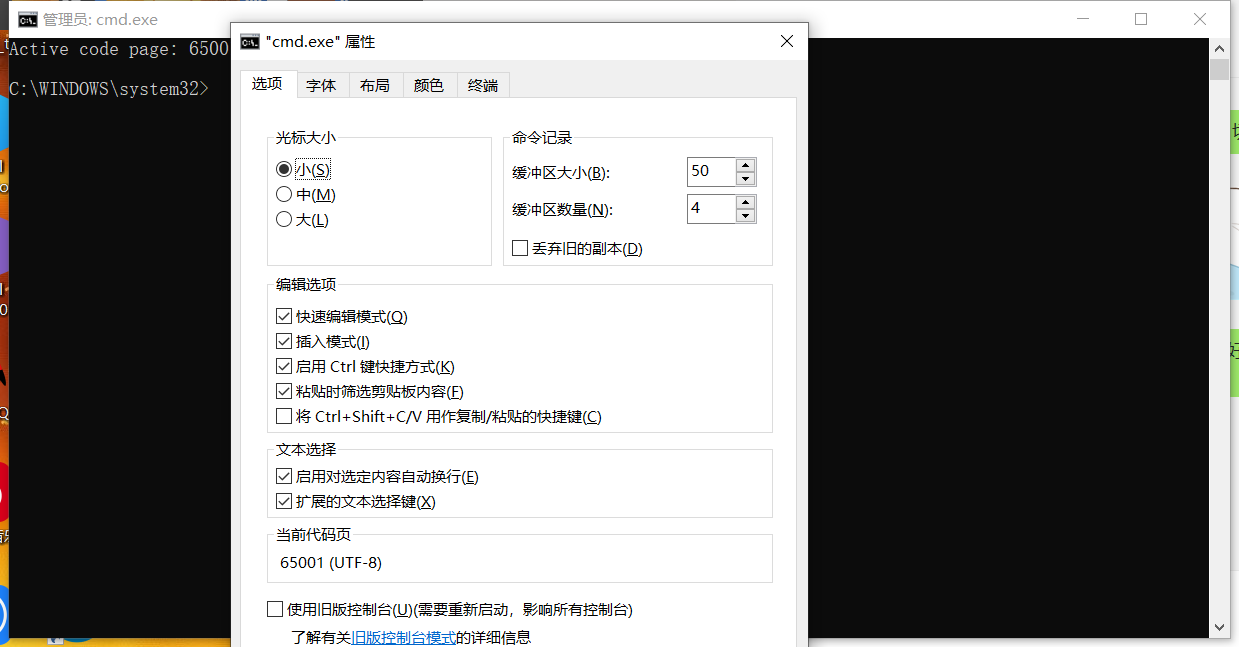
【切忌】自己改tomcat的logging.properties 為GBk 會導致調試時get/post參數亂碼


